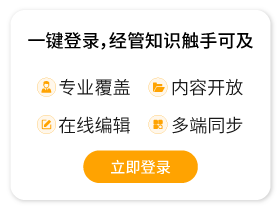Help:编辑章节
出自 MBA智库百科(https://wiki.mbalib.com/)
页面可以分成许多的段落使用段落标题语法进行编辑。
目录 |
可以用标题来产生段落,请看下面的代码,另请参看如何编辑页面
==段落标题== ===子标题=== ====子标题的子标题====
每篇文章只要段落标题超过三个,就会自动根据这些标题生成一个目录(table of contents)(TOC),下面的情况不会出现目录:
- 用户在参数设置中关闭了相应的设置
- 在文章中加入了__NOTOC__ 代码
使用__FORCETOC__ 或 __TOC__ 代码可以在少于四个段落标题的情况下强制显示目录。
目录会自动放在第一个标题的前面,或者放在 __TOC__代码的地方。 因此在目录前写一些介绍性的文字是一个好主意,这有助于“提前”了解相关主题。一般来说目录后紧随标题是好做法,但有时為了避免目录出现在太后面的地方,可以用__TOC__固定目录的位置。
在参数设置中可以设置对标题进行自动编号。
模板中的段落标题不会出现在目录中。也就是说如果您在A页中放了模板B,而模板是有章节目录B-1, B-2, B-3的,在A页中并不会自动显示B-1, B-2, B-3的小目录。
如果你的条目内有很多短的标题(例如字母表中的各字母),目录可能变得太长。可以用以下方法,使用精简目录:
{{compactTOC}}
会变成这样:
A B C D E F G H I J K L M N O P Q R S T U V W X Y Z
用在年份或年代之上:
1900s - 1910s - 1920s - 1930s - 1940s - 1950s - 1960s - 1970s - 1980s - 1990s - 2000s - 2010s
以上的例子都使用了段落连结。
在目录中的每个标题都有一个链接,可以直接跳转到相应的段落。
你可以在本页中使用[[ #标题名称 | 文字 ]], 或者链接其他页面[[ 页面名称#标题 | 文字 ]]。
你可以对个别的段落使用“段落编辑功能”,在每个段落标题的右侧都有一个“[编辑]”链接。它可以用来只编辑当前这个段落的内容。
使用"__NOEDITSECTION__" 可以禁止段落编辑。
在右键编辑菜单有效的时候, 你无法点击右键选择在新窗口中打开标题链接, 等等. 不过大多数的浏览器提供了其他方法给你:(Mozilla: 点击中键, 组合键ctrl+left , 输入前方检索, TAB键; IE: 组合键shift+left).
水平分隔线不列入章节编号和目录。因此不宜用水平分隔线划分章节。
在一个页面中,“相关条目”(See Also)有很多种做法,较為常见的是将参看当做一个小标题,底下用列表的方式列出要参看的条目,这一节通常会放在外部连结之前。但在一些消歧义的页面做法上,参见会被放在第一行,这时请不要用小标题,而用斜体会是较好的做法。
有不少新用户会把章节标示当作大字体显示的记号。这种用法其实不正当。正确的用法,应该是採用以下的记号:
<b><span style="font-size:120%"> 文本例子 </span></b>
结果是:
文本例子